Microsoft Teams 不會卸載?使用這些解決方案

如果 Microsoft Teams 無法卸載,請先清除 Teams 中的緩存,然後使用 PowerShell 腳本。這應該可以解決煩人的問題。

當你的 Teams 桌面應用停止工作時,Teams for Web 可能仍在運行。這意味著您可以快速啟動新的瀏覽器選項卡並通過瀏覽器登錄您的 Teams 帳戶。但有時 Teams for Web 無法按預期工作。在本指南中,我們將仔細查看以下錯誤消息:“要重新啟用應用程序,需要刷新選項卡。”
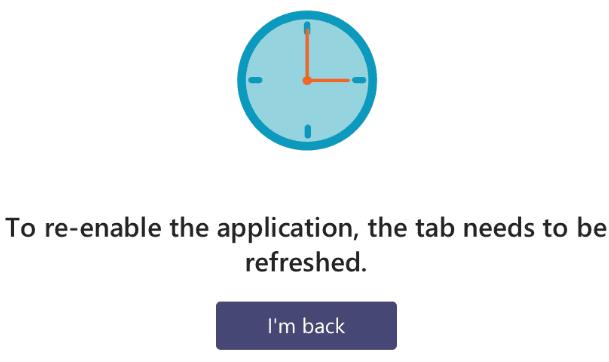
首先,請按照說明進行操作並刷新您的選項卡。如果需要,請多次執行此操作。但是,如果錯誤不會消失,請採用以下故障排除方法。
如果您的瀏覽器工作不正常,您將無法訪問 Web 上的 Teams。如果您運行的是過時的版本,請更新您的瀏覽器。然後清除瀏覽器緩存和 cookie。
在 Chromium 瀏覽器上,單擊菜單,選擇歷史記錄兩次,然後轉到清除瀏覽數據。選擇時間範圍,選中緩存和 cookie 複選框,然後點擊清除數據按鈕。
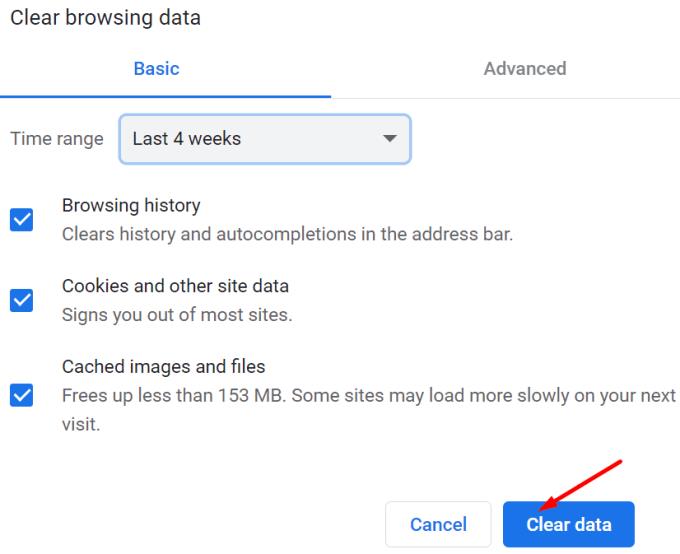
在 Mac 上,啟動 Safari,單擊歷史記錄 ,然後單擊清除歷史記錄。然後轉到Preferences → Advanced → Show Develop menu in the menu bar。單擊“開發”菜單並選擇“清除緩存”。
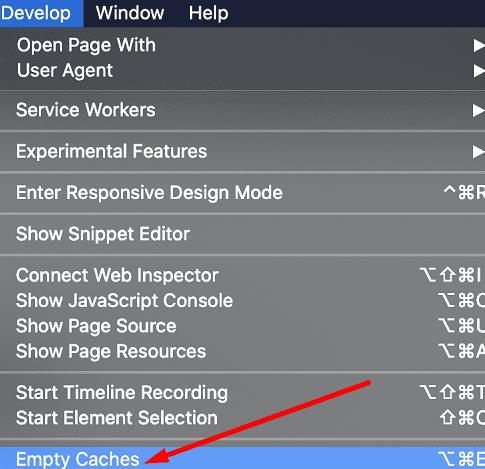
在 iOS 設備上,導航至設置→ Safari → 點擊清除歷史記錄和網站數據。另一方面,如果您想清除 cookie 但保留歷史記錄,請導航至設置→ Safari →高級→網站數據→刪除所有網站數據。
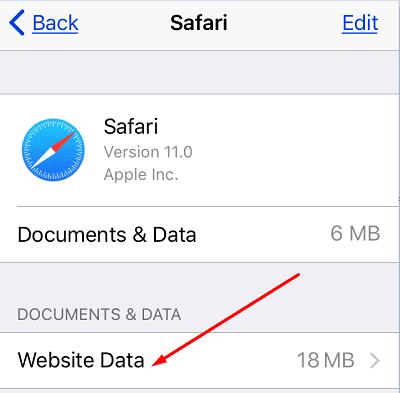
如果錯誤仍然存在,請單擊瀏覽器菜單,選擇擴展(或更多工具,然後選擇擴展),然後手動禁用所有擴展。
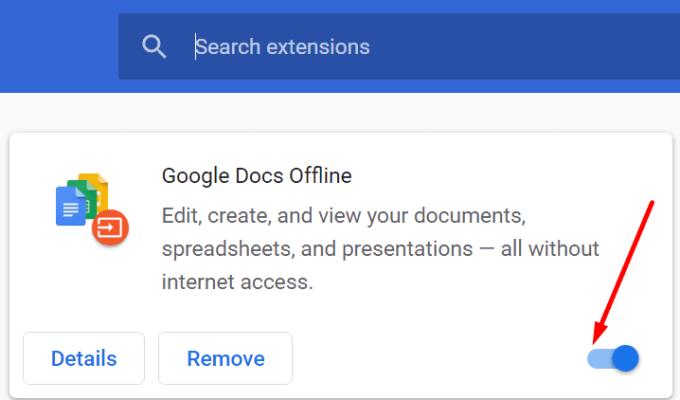
在 Safari 上,轉到Preferences,選擇Extensions,然後關閉所有瀏覽器擴展。您的某些擴展程序,尤其是廣告攔截器和隱私擴展程序,可能會干擾 Teams。禁用它們應該可以解決問題。
許多用戶通過在瀏覽器中啟用所有第三方 cookie 來解決這個問題。在 Chrome 上,轉到設置,選擇Cookie 和其他站點數據,轉到常規設置並選擇允許所有 Cookie。
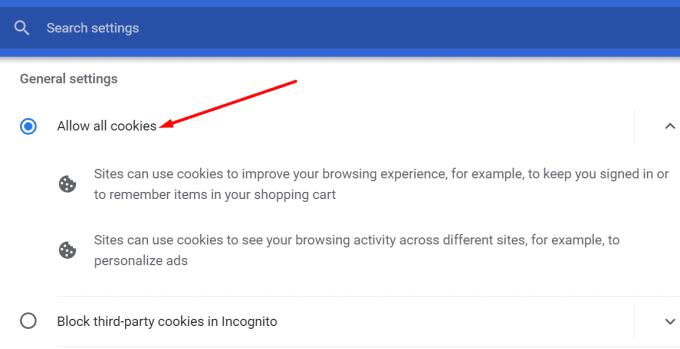
在 Safari 上,轉到Preferences,選擇Privacy並取消選中Block all cookie。如果錯誤仍然存在,請禁用阻止跨站點跟踪。
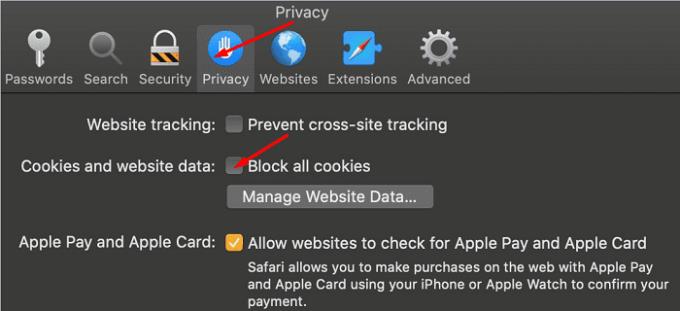
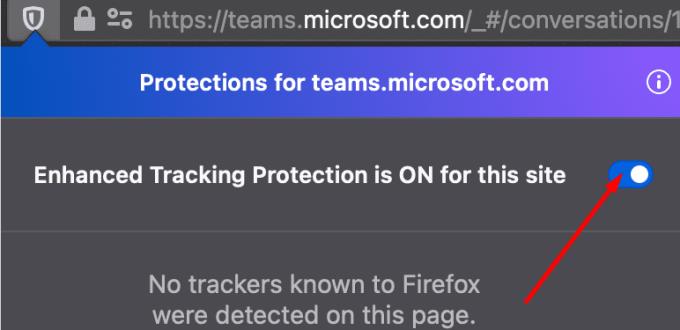
如果 Teams for Web 提示你需要刷新瀏覽器選項卡以重新啟用應用程序,這表示你的瀏覽器未能保存上一個或當前 Teams 會話中的所有 cookie。要解決此問題,請在您的瀏覽器中允許所有第三方 cookie。如果您使用的是 Mac,請確保也禁用跨站點跟踪。我們真的很想知道哪種解決方案適合您。請在下面的評論中告訴我們。
如果 Microsoft Teams 無法卸載,請先清除 Teams 中的緩存,然後使用 PowerShell 腳本。這應該可以解決煩人的問題。
設置 Microsoft Teams 狀態消息是讓您的同事了解您的位置和工作的好方法。頻繁更新您的狀態有助於提高團隊協作效率。
了解如何在 Microsoft Outlook 中解決缺少 Microsoft Teams 按鈕的問題,以便輕鬆安排會議。
Microsoft Teams 是一個強大的電子學習平台,本文將指導您如何在 Mac 上安裝和設置 Microsoft Teams,讓您更有效地進行團隊協作。
目前無法直接判斷誰在 Microsoft Teams 中靜音你,但只有演示者可以靜音其他與會者。了解更多功能與技巧。
Microsoft Teams 允許組織靈活地為外部訪客提供訪問權限,提升團隊協作效率。
如果 Microsoft Teams 不會將聊天標記為已讀,請遵循我們的指南檢查通知設置和聊天會話。
要修復 Microsoft Teams 錯誤文件被鎖定,首先從 SharePoint 進行編輯、更新 Microsoft Teams 或清除 Microsoft Office 緩存。
如果您在 Microsoft Teams 會議期間聽不到其他人的聲音,請確保您選擇了要與 Teams 一起使用的音頻設備。
在本指南中,我們將討論為什麼 Microsoft Teams 有時會變成資源佔用程序以及如何修復它。
修復 Microsoft Teams 安全區域設置錯誤,讓您可以訪問 Microsoft Teams 管理中心,從而提升團隊協作。
要修復 Teams 錯誤 0xcaa80000,請在 Internet 設置中啟用 TLS 1.1 和 1.2,更新應用程序並清除緩存。
了解如何在 Microsoft Teams 上隱藏聊天的操作方法,並獲取有關這一功能的完整指南,從而控制您的聊天視圖和隱私。
了解如何修復 Microsoft Teams 黑屏問題,包括更新驅動程序、降低顯示分辨率等有效解決方案。
了解如何在 Microsoft Teams 中啟用 DND(請勿打擾)模式,以確保您的演示不受中斷。
即使尚未閱讀通知,也可以通過重置設置和清除緩存來取消 Microsoft Teams 通知。
問題是如何保持 Microsoft Teams 狀態始終可用?在這篇指南中,我們將列出一些方法,幫助您將狀態設置為始終可用。
當 Microsoft Teams 狀態卡在外出時,您可以刪除帶有外出狀態的 Outlook 邀請或刪除 Settings.json 文件,以解決此問題。
在線會議可以是音頻通話或視頻通話。了解如何在 Microsoft Teams 中授予和請求控制權,以提升合作效率。
了解如何在 Microsoft Teams 中轻松更改您的可用性状态,让同事知道您是否在线或忙碌。
您是否有一些RAR文件想要转换为ZIP文件?了解如何将RAR文件转换为ZIP格式。
您需要在MS Teams上与相同的团队成员安排重复会议吗?了解如何在Teams中设置重复会议。
我们通过这篇逐步教程向您展示如何更改Adobe Reader中文本和文本字段的突出显示颜色。
本教程显示如何在Adobe Reader中更改默认缩放设置。
您在使用 MS Teams 时是否经常看到对不起,我们无法连接您的错误?尝试以下故障排除提示,以迅速解决此问题!
如果Spotify每次启动计算机时自动打开,它可能会让人感到恼火。按照这些步骤禁用自动启动。
如果 LastPass 无法连接到其服务器,请清除本地缓存,更新密码管理器,并禁用浏览器扩展。
Microsoft Teams 目前不支持直接将会议和通话投射到电视上。但您可以使用屏幕镜像应用程序来实现。
了解如何修复OneDrive错误代码0x8004de88,以便您可以再次使用云存储。
想知道如何将ChatGPT集成到Microsoft Word中?本指南将向您展示如何通过ChatGPT for Word插件轻松完成这项工作。


























